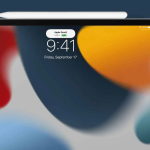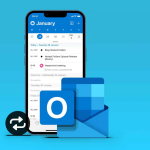Η Apple γίνεται σιγά σιγά ευέλικτη και επιτρέπει στους χρήστες καλύτερες επιλογές προσαρμογής της αρχικής οθόνης. Η εκκαθάριση της αρχικής οθόνης του iPhone και η απαλλαγή της από οποιαδήποτε εφαρμογή είναι μια τέτοια δυνατότητα προσαρμογής. Εκτός από την κάμψη της ταπετσαρίας, η αφαίρεση όλων των εφαρμογών από την αρχική οθόνη αφαιρεί και την κάνει ευκρινή.
Διαβάστε παρακάτω καθώς σας δείχνω πώς να δημιουργήσετε μια κενή Αρχική οθόνη iPhone σε αυτό το άρθρο.
Πώς να δημιουργήσετε μια κενή αρχική οθόνη iPhone
Πώς αποκτάτε μια άδεια αρχική οθόνη στο iPhone; Η κατάργηση όλων των εικονιδίων εφαρμογών από την Αρχική οθόνη αφήνει ένα καθαρό κενό χώρο. Δεν ήταν μια απλή διαδικασία πριν από το iOS 14. Ωστόσο, τώρα θα χρειαστεί μόνο σύρσιμο, απόκρυψη και μετακίνηση για να καθαρίσετε την αρχική οθόνη του iPhone.
1. Δημιουργήστε μια κενή Αρχική οθόνη και αποκρύψτε τα υπόλοιπα
Η πρώτη μέθοδος περιλαμβάνει την απόκρυψη/αφαίρεση όλων των άλλων οθονών με εφαρμογές, αφήνοντας μόνο μία.
1. Επικαλέστε τη λειτουργία jiggle, πατήστε παρατεταμένα τις κουκκίδες στο κάτω μέρος της οθόνης,
2. Τώρα θα βλέπετε όλες τις Αρχικές οθόνες (ενεργές ή κρυφές).
3. Καταργήστε την επιλογή όλων των οθονών, εκτός από μία (καθώς δεν μπορείτε να τις αποκρύψετε όλες).
Συμβουλή: Αφήστε πίσω την οθόνη με τον λιγότερο αριθμό εφαρμογών για να μειώσετε τον αριθμό των εφαρμογών που θα πρέπει να καταργήσετε αργότερα.
4. Πατήστε Τέλος στην επάνω δεξιά γωνία.
Συγκεκριμένα, το μόνο που κάναμε εδώ ήταν να κρύψουμε όλες τις άλλες Αρχικές Οθόνες. οι εφαρμογές σε αυτήν την οθόνη δεν θα παρεμποδιστούν. Ένα ωραίο κόλπο είναι να αποκρύψετε επιπλέον οθόνες και να τις ανακτήσετε αργότερα όποτε χρειαστεί ή μπορείτε να χρησιμοποιήσετε το Focus για να αυτοματοποιήσετε την Αρχική οθόνη σας.
Για να στείλετε τις εφαρμογές στη Βιβλιοθήκη εφαρμογών αντ’ αυτού: Πατήστε το εικονίδιο κατάργησης (–) στην επάνω δεξιά γωνία κάθε μη επιλεγμένης οθόνης. Επιλέξτε Κατάργηση για να διαγράψετε αυτήν την οθόνη και να στείλετε τις εφαρμογές της στη Βιβλιοθήκη εφαρμογών.
Τώρα που έχετε αποκρύψει τις υπόλοιπες οθόνες, ενδέχεται να έχετε απομείνει κάποιες εφαρμογές στην ενεργή αρχική οθόνη. Το επόμενο βήμα είναι να εξαφανίσετε αυτές τις εφαρμογές.
2. Μετακινήστε τα εικονίδια εφαρμογών στη Βιβλιοθήκη εφαρμογών
Η προσέγγιση είναι να αποκρύψετε αυτές τις εφαρμογές, συμπεριλαμβανομένων των καρφιτσωμένων, ώστε να έχετε μια κενή Αρχική οθόνη. Η κατάργηση μιας εφαρμογής δεν σημαίνει ότι τη διαγράψατε ή τυχόν δεδομένα που διατηρεί. μόλις μετακινείστε στη βιβλιοθήκη εφαρμογών.
1. Στην Αρχική οθόνη, πατήστε παρατεταμένα την εφαρμογή που θέλετε να καταργήσετε.
2. Πατήστε Κατάργηση εφαρμογής.
3. Στη συνέχεια, επιλέξτε Κατάργηση από την αρχική οθόνη για να στείλετε τις εφαρμογές στη Βιβλιοθήκη εφαρμογών.
4. Τώρα, επαναλάβετε αυτή τη διαδικασία για κάθε εφαρμογή που απομένει στην Αρχική οθόνη.
5. Εάν θέλετε, διαγράψτε όλες τις εφαρμογές από το Dock για μια γυμνή οθόνη.
Υπάρχει επίσης μια εναλλακτική μέθοδος για να επιτύχετε μια άδεια Αρχική οθόνη, αν και αυτή είναι μια επίπονη διαδικασία. Θα πρέπει να αφαιρέσετε χειροκίνητα όλα τα εικονίδια εφαρμογών στην Αρχική οθόνη το ένα μετά το άλλο. Και μόλις μεταφερθούν όλες οι εφαρμογές στη Βιβλιοθήκη εφαρμογών, θα έχετε μια καθαρή οθόνη.
Πώς να διατηρείτε πάντα μια άδεια Αρχική οθόνη
Το iOS προσθέτει νέες εφαρμογές στην Αρχική οθόνη από προεπιλογή. Επομένως, θέλετε να αποτρέψετε την εμφάνιση νέων εφαρμογών που κατεβάσατε στην Αρχική οθόνη. Απλώς ρυθμίστε την Αρχική οθόνη σας να στέλνει εφαρμογές που έχετε λάβει πρόσφατα στη Βιβλιοθήκη εφαρμογών.
Για να το κάνετε αυτό:
1. Ανοίξτε τις Ρυθμίσεις του iPhone σας.
Πιθανότατα θα πρέπει να βρείτε την εφαρμογή Ρυθμίσεις από τη Βιβλιοθήκη εφαρμογών, καθώς η Αρχική οθόνη σας δεν έχει εφαρμογές.
2. Στη συνέχεια, μεταβείτε στην Αρχική οθόνη.
3. Πατήστε Μόνο Βιβλιοθήκη εφαρμογών.
Πώς να επαναφέρετε τις εφαρμογές στην αρχική οθόνη
Η επαναφορά εφαρμογών στην αρχική οθόνη είναι εύκολη. Εάν έχετε κρύψει μόνο τις οθόνες σας, μπορείτε να ανακτήσετε τις εφαρμογές σας πιο εύκολα:
1. Πατήστε παρατεταμένα τις κουκκίδες του ρυθμιστικού στο κάτω μέρος της Αρχικής οθόνης μέχρι να εμφανιστούν τα πλαίσια της οθόνης.
2. Επιλέξτε τα πλαίσια οθόνης που θέλετε να εμφανιστούν ξανά.
3. Πατήστε Τέλος στην επάνω δεξιά γωνία. Οι οθόνες θα πρέπει τώρα να επιστρέψουν με τις εφαρμογές σας.
Για να επιστρέψετε συγκεκριμένες εφαρμογές στην Αρχική οθόνη χωρίς τις άλλες οθόνες:
1. Μεταβείτε στη Βιβλιοθήκη εφαρμογών.
2. Πατήστε παρατεταμένα την επιλεγμένη εφαρμογή και επιλέξτε Προσθήκη στην αρχική οθόνη.
3. Οι επιλεγμένες εφαρμογές θα πρέπει τώρα να εμφανίζονται στην Αρχική οθόνη σας.
Μπορείτε επίσης να σύρετε και να αποθέσετε την εφαρμογή από τη βιβλιοθήκη εφαρμογών στην Αρχική οθόνη.
Εάν θέλετε οι εφαρμογές που έχουν εγκατασταθεί πρόσφατα να εμφανίζονται στην Αρχική οθόνη προς τα εμπρός:
1. Μεταβείτε στις Ρυθμίσεις iPhone → Αρχική οθόνη.
2. Πατήστε Προσθήκη στην αρχική οθόνη.